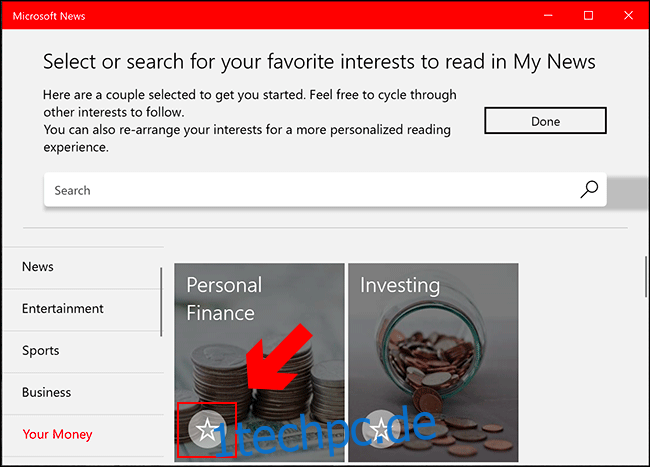Mit der Microsoft News-App können Sie die neuesten Nachrichten und Schlagzeilen an einem Ort anzeigen. Sie können es anpassen, um Nachrichten anzuzeigen, die Sie interessieren, lokal und weltweit, sowie Nachrichtenquellen ausblenden, die Sie nicht mögen.
Sie ist normalerweise in einer Windows 10-Installation enthalten, aber wenn dies nicht der Fall ist, können Sie die App von der herunterladen und installieren Microsoft Store.
Inhaltsverzeichnis
Hinzufügen oder Entfernen von Nachrichten nach Interesse an Microsoft News
Egal, ob Sie Sport-, Politik- oder Unterhaltungsgeschichten lieben, mit der News-App können Sie Ihre speziellen Interessen speichern, um Ihren Newsfeed zu gestalten. Das bedeutet, dass Sie nur die Art von Geschichten sehen, die Sie interessieren.
Wenn Sie die Microsoft News-App zum ersten Mal starten, werden Sie aufgefordert, auszuwählen, welche Art von Nachrichtenmeldungen Sie in Ihrem „Meine Nachrichten“-Feed sehen möchten.
Durchsuchen Sie die Kategorien im Menü auf der linken Seite oder verwenden Sie die Suchleiste oben. Wenn Sie ein Interesse gefunden haben, das Ihnen gefällt, klicken Sie auf das Sternsymbol unten links auf jeder Interessenkarte.
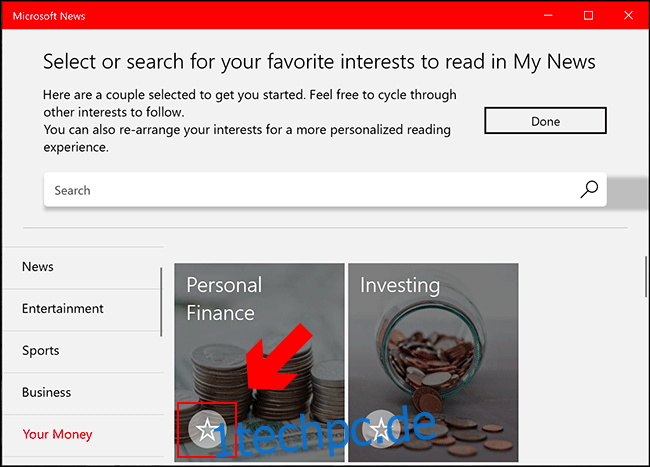
Nachdem Sie die Art von Storys ausgewählt haben, die Sie interessiert, klicken Sie oben auf die Schaltfläche „Fertig“.
Wenn Sie nach dem Einrichten der App Interessen hinzufügen (oder entfernen) möchten, können Sie dies im Abschnitt „Interessen“ tun. Um darauf zuzugreifen, klicken Sie auf die Registerkarte „Interessen“ im Menü auf der linken Seite.
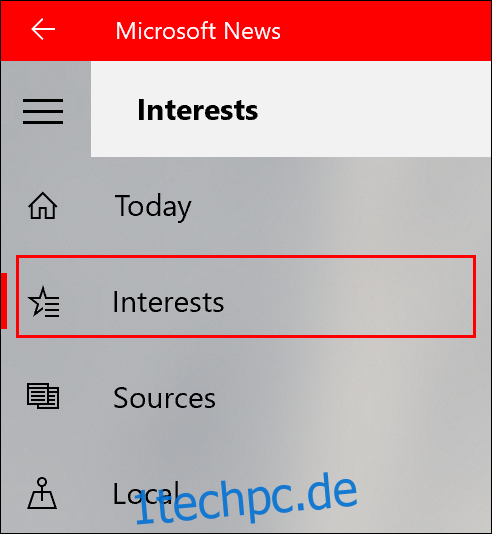
Klicken Sie wie zuvor auf das Sternsymbol auf jeder Interessenkarte, um sie zu Ihrem „Meine Nachrichten“-Feed hinzuzufügen (oder zu entfernen).
Hinzufügen oder Entfernen bestimmter Nachrichtenquellen aus Microsoft News
Sie können Microsoft News auch Ihre bevorzugten Nachrichtenquellen hinzufügen oder Nachrichtenquellen entfernen, die Ihnen nicht gefallen. Von Ihnen bevorzugte Nachrichtenquellen werden in Ihrer Liste „Meine Quellen“ angezeigt.
Um eine Nachrichtenquelle hinzuzufügen oder zu entfernen, öffnen Sie die Microsoft News-App auf Ihrem Computer und klicken Sie dann im linken Menü auf die Registerkarte „Quellen“.

Über die Suchleiste können Sie die einzelnen Kategorien durchsuchen oder nach einer Nachrichtenquelle (zB „BBC“) suchen.
Wenn Sie die von Ihnen gewählte Nachrichtenquelle gefunden haben, klicken Sie unten links auf der Nachrichtenkarte auf das Sternsymbol. Um eine Quelle zu entfernen, die Ihnen nicht gefällt, klicken Sie erneut auf den Stern, um sie zu entfernen.
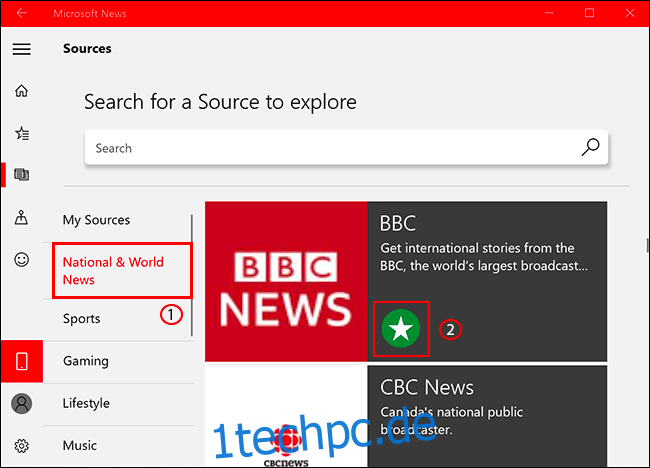
Die von Ihnen ausgewählten Nachrichtenquellen erscheinen dann im Reiter „Meine Quellen“ und erscheinen auch als Teil der Auswahl im Reiter „Meine Nachrichten“.
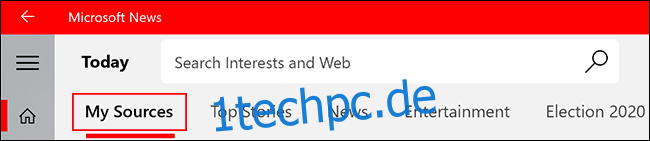
Leider ist es nicht möglich, Nachrichtenquellen, die Ihnen nicht gefallen, vollständig aus der Microsoft News-App auszublenden. Bestimmte Quellen können weiterhin als prominente Nachrichten und in anderen Bereichen der App erscheinen.
Um zu vermeiden, dass sie angezeigt werden, können Sie stattdessen Nachrichten aus den von Ihnen bevorzugten Quellen auf den Registerkarten „Meine Quellen“ und „Meine Nachrichten“ lesen.
So zeigen Sie lokale Nachrichten in Microsoft News an
Für lokale Nachrichten kann die Registerkarte „Lokal“ so konfiguriert werden, dass Nachrichten für Ihre aktuellen oder bevorzugten Orte angezeigt werden.
Klicken Sie im linken Menü auf die Registerkarte „Lokal“, um darauf zuzugreifen.
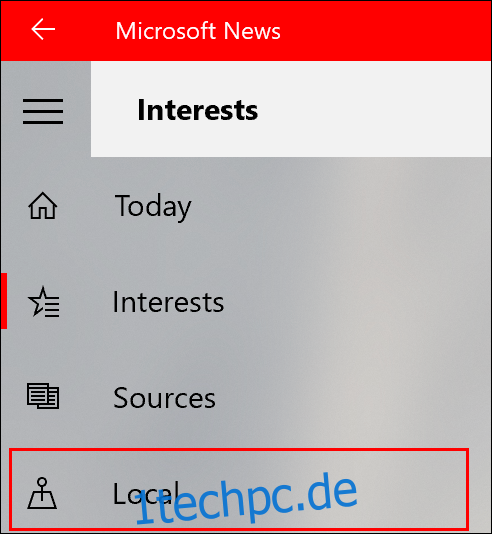
Um der App einen Standort hinzuzufügen, klicken Sie auf eine beliebige Stelle auf der Registerkarte „Lokal“, um das Suchfeld aufzurufen.
Geben Sie dort einen Ort ein und klicken Sie darauf, um die Nachrichten-App so zu konfigurieren, dass Geschichten über diesen Ort angezeigt werden.
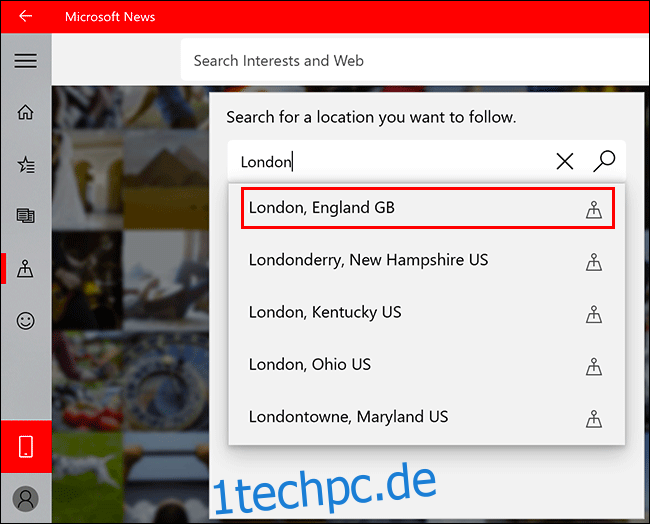
Wenn Sie nach der Konfiguration das Feld „Lokal“ an einen anderen Ort wechseln möchten, klicken Sie auf die Schaltfläche „Standorte“ neben der Suchleiste.
Suchen Sie von hier aus nach dem neuen Standort und klicken Sie darauf.
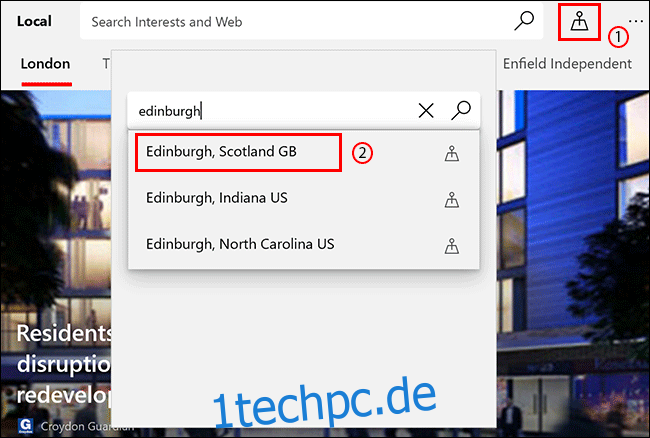
Die Registerkarte „Lokal“ wird dann mit Geschichten und Kategorien für den neuen Ort aktualisiert.